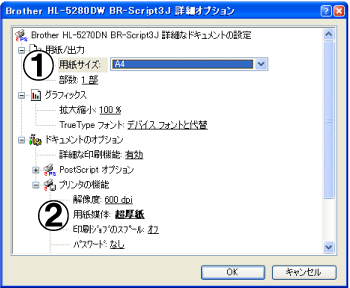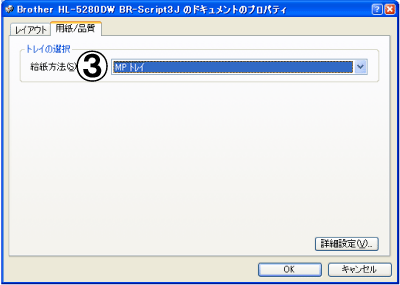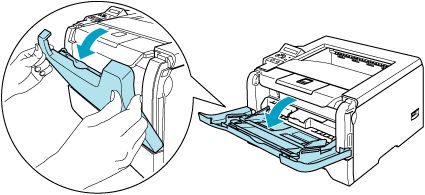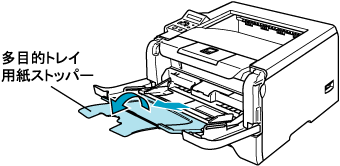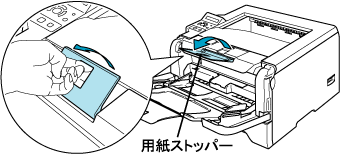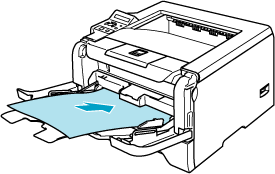多目的トレイ(MPトレイ)から印刷する

・ 多目的トレイからラベル紙を挿入すると、プリンタは自動的に多目的トレイからの印刷モードに切り替わります。
・ 多目的トレイのプリンタドライバ上での名称はMPトレイです。

1. プリンタドライバで、用紙サイズ、用紙媒体および給紙方法などを設定します。
(1) 用紙サイズ:A4、レター
(2) 用紙媒体:超厚紙
(3) 給紙方法1ページ目:MPトレイ
Windows プリンタドライバ

Windows BR-Script 3 プリンタドライバ
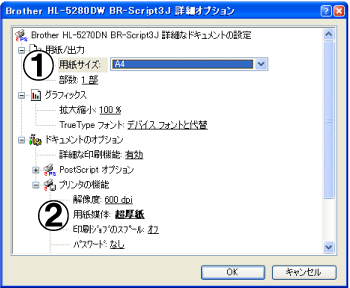
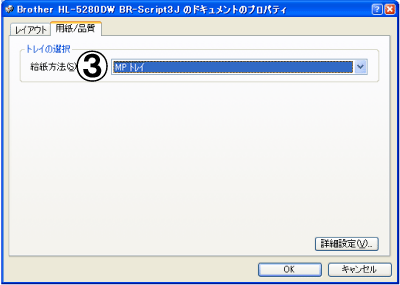
2. 多目的トレイをゆっくりと開けます。
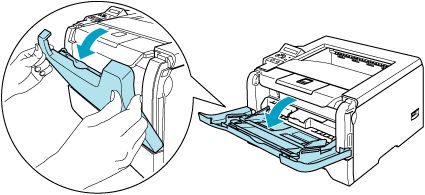
3. 多目的トレイ用紙ストッパーを引き出します。
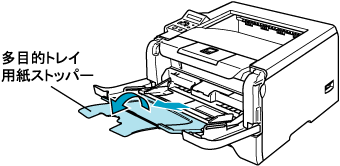
4. 印刷されたラベル紙が、上面排紙トレイから滑り落ちないように用紙ストッパーを開きます。
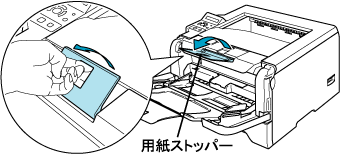
5. 多目的トレイにラベル紙を1枚挿入します。
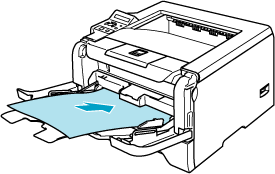

多目的トレイにラベル紙を挿入するときは、次の点に注意してください。
・ ラベル紙は1枚づつセットしてください。
・ ラベル紙の上の面から印刷されます。
・ ラベル紙は用紙ガイドの両側にある▼より下に収まるように入れてください。
・ はじめにラベル紙の先端を入れ、ゆっくりと挿入してください。
・ ラベル紙は、多目的トレイの適切な位置にまっすぐ挿入してください。ラベル紙が正しく挿入されないと、斜めに印刷されたり、紙づまりを起こしたりする恐れがあります。

6. 用紙ガイドをつまみながらスライドさせて、印刷するラベル紙サイズの幅に合わせます。

7. 印刷データをプリンタに送ります。